Windows 10 是世界上使用最广泛的操作系统,但不幸的是,它并非没有错误。有许多不同类型的错误,其中一个困扰许多用户的是 Windows 10 中的 DistributedCOM 错误 10016。好消息是这个错误不是很危险,不会造成严重损坏、系统崩溃或可怕的蓝色死亡画面。但是,必须尽快纠正错误,让我们开始解决 Windows 10 中的 DistributedCOM 错误 10016 的旅程。
那么,Windows 10 中的 DistributedCOM 错误 10016 是什么?
DistributedCOM 代表组件对象模型,用于 Windows 10 计算机中的网络和通信。该技术是一项原始的 Microsoft 服务,它保持休眠状态,仅当计算机上安装的任何应用程序连接到 Internet 时才会激活。简单的 COM 和 DCOM 的区别在于前者可以检查当前机器上的数据,但后者也可以从远程服务器收集信息。
澄清后,让我们了解 DCOM 错误是如何发生的。
当 DCOM 未从远程服务器接收到有效响应时,或者如果要使用 DCOM 的应用程序没有所需的权限,你可能会遇到错误。
如何修复Windows DistributedCOM错误10016?
有两种方法可以解决 Windows 10 中的 DistributedCOM 错误 10016:Easy Way 和 The Lengthier Way。
修复 Windows 10 中的 DistributedCOM 错误 10016:简单方法
Windows DistributedCOM错误10016的解决办法:错误事件 ID 10016 有时可以通过简单修改注册表值来解决。但是,首先,在 Windows 注册表编辑器中进行任何更改之前,我们必须进行备份,以便万一出现问题,我们可以随时从备份中恢复它。让我们从解决 Windows 10 中的 DistributedCOM 错误 10016 的过程开始:
步骤 1.按Windows + R打开运行框并键入Regedit。单击确定以打开 Windows 注册表编辑器。
第 2 步。一旦注册表窗口打开,单击左上角的文件选项卡,然后从下拉列表中选择导出以将注册表备份保存在硬盘上。
注意:以下步骤将不会产生任何结果或修复错误事件 ID 10016。它不会对你的系统造成任何不利影响。
步骤 3。导航到HKEY_LOCAL_MACHINE\SOFTWARE\Microsoft\Ole。此路径可以从此处复制并粘贴到注册表窗口顶部的地址栏中。
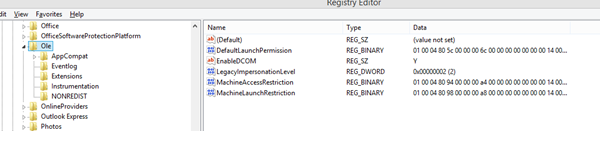
第 4 步。到达上述地址并单击左侧面板中的 Ole 并从右侧面板中删除四个注册表项。
| 默认访问权限 | 机器访问限制 |
| 默认启动权限 | MachineLaunchRestriction |
步骤 5。你已删除该文件,单击文件,然后单击退出以关闭注册表编辑器。
步骤 6。重新启动系统并观察是否再次在 Windows 10 中出现 DistributedCOM 错误 10016。
根据技术论坛的说法,这种方法对许多人都有效,仅删除四个注册表项不会以任何方式影响系统的功能,而是解决 Windows 10 中的 DistributedCOM 错误 10016。
解决 Windows 10 中的 DistributedCOM 错误 10016:更长的方法
如何修复Windows DistributedCOM错误10016?修复错误事件 ID 10016 的第二种方法是为导致错误的所有应用程序启用 DCOM 权限。这意味着你必须首先观察列出所有应用程序,这些应用程序在运行并连接到 Internet 时会在你的计算机上提供此错误。它也被称为更长的方式,因为你必须为每个应用程序重复相同的过程,因为它不能一次性应用于所有应用程序。可以在事件查看器工具中查看事件ID 10016对应的日志,了解是哪些应用导致了该错误。
步骤 1。在任务栏左下角的搜索框中键入“事件查看器”,然后单击相关结果以在你的系统上启动事件查看器。
步骤 2。找到 Windows 日志,然后单击系统。这将显示你计算机中发生的所有错误。尝试找到事件 ID 为 10016 的 DistributedCOM 错误的最后一个错误条目。双击该条目以展开错误消息。
步骤 3。将打开一个新窗口,其中将包含有关错误的大量信息。请注意,在顶部框中,将有一个CLSID和一个带有随机字母数字字符串的APPID 。
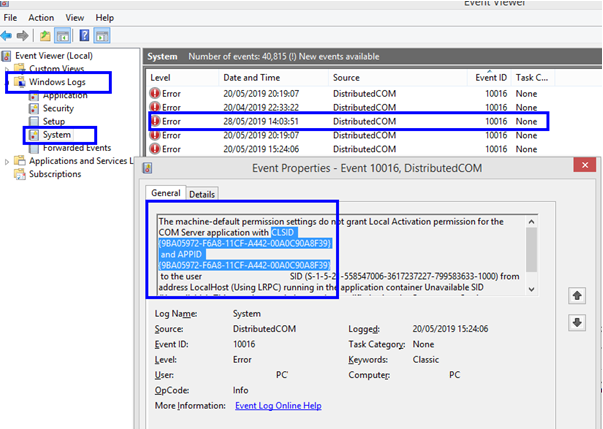
第 4 步。虽然无法编辑该框,但你可以突出显示并复制 CLSID 和 APPID,然后将它们粘贴到 Word 或文本文档中。(使用 CTRL + C 复制)
步骤 5.打开注册表编辑器并导航到以下路径。
HKEY_CLASSES_ROOT\CLSID \在此处粘贴你的 CLSID
注意:你可以将上述路径复制并粘贴到注册表的地址栏中。不要忘记在此处从你的计算机中添加 CLSID 值。在我的情况下,该值为 {9BA05972-F6A8-11CF-A442-00A0C90A8F39},因此最终路径如下所示:
HKEY_CLASSES_ROOT\CLSID\ {9BA05972-F6A8-11CF-A442-00A0C90A8F39
步骤 6。到达 CLSID 的路径后,检查其下方列出的 APPID 列表。比较你从事件查看器复制的 APPID。
注意:这也会告诉你哪个服务导致了错误。正如你在随附的屏幕截图中所见,Shell Windows 服务是事件 ID 为 10016 的 DistributedCOM 错误的原因。
步骤 7。现在,我们已经比较了 APPID 并确认了 CLSID,你可以在左侧面板中右键单击 CLSID。从上下文菜单中,单击权限以打开一个新窗口。
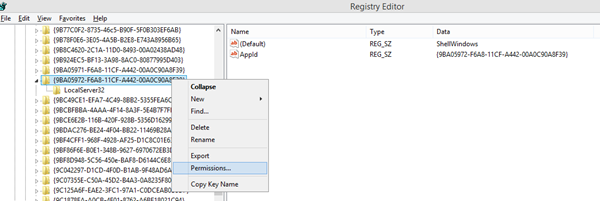
步骤 8。接下来,单击管理员并选择下面的编辑按钮。你现在可以选择切换到基本权限到完全控制,然后单击确定并应用
步骤 9。重新启动计算机。
步骤 10。电脑重启后,在任务栏的搜索框中输入“组件服务”,打开相关应用程序。
步骤 11.在此窗口中,单击左窗格中的计算机,然后在其下方找到我的电脑和 DCOM 配置。
步骤 12。单击 DCOM Config 后,你将找到可以使用 DCOM 的各种服务的列表。通过在注册表编辑器和 APPID 中发现的名称找到服务。
步骤 13。右键单击服务并选择属性,然后选择安全。
步骤 14。找到启动和激活权限并选择编辑 > 添加 > 添加本地服务 > 应用。不要忘记勾选本地激活框,然后单击确定。
步骤 15。重新启动计算机,你将不会在 Windows 10 中收到有关此服务的 DistributedCOM 错误 10016。如果其他服务导致此错误,那么你也必须重复该流程或服务的所有步骤。
你对解决 Windows 10 中 DistributedCOM 错误 10016 的步骤的想法
如何修复Windows DistributedCOM错误10016?我们在 Windows 10 中解决 DistributedCOM 错误 10016 的旅程到此结束。始终尝试第一种方法,如果仍然收到错误,请使用第二种方法。请记住查找第一个 DCOM 错误,然后向下移动查找其他 DCOM 错误并比较 CSLID 和 APPID 值以检查它是相同还是不同的服务导致错误。在不同步骤的情况下,你将不得不多次遵循更长的过程。
好消息是此错误不会破坏系统的功能。因此,一旦你遵循第一种Windows DistributedCOM错误10016的解决办法,你可以等到再次出现错误,在这种情况下你将不得不遵循第二种方法。然后你可以继续使用你的计算机,直到你第二次收到错误。这一次,错误将是你可以应用第二种方法的不同服务。继续使用计算机,仅当你在 Windows 10 中收到 DistributedCOM 错误 10016 时才应用第二种方法。这样,你最终将一劳永逸地摆脱错误,而不会影响你的工作并节省时间和精力。

